EPG im Eigenbau mit stromsparender Raspberry Pi geeignet ist für alle IPTV Media Player oder TV Server als zum Beispiel TvHeadEnd. Es ist wichtig zu erwähnen das Aufnahmefunktion basiert oder besser gesagt funktioniert nur mit Hilfe von EPG Datei. Alle Media Player (Kodi, Vavoo, Pulse, Perfect Player, etc.) sind heutzutage fähig abgelegte EPG Daten zu empfangen und bearbeiten, egal ob EPG Daten liegen lokal oder auf Internet-Server.
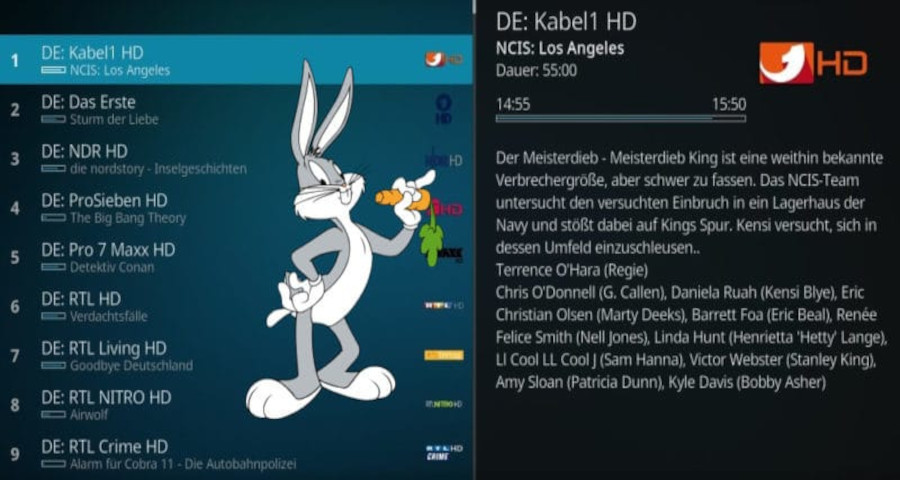
„EPG im Eigenbau“ Daten Herstellung übernimmt WebGrab+Plus, genau an Raspberry Pi * angepasst, zuerst müssen Sie Raspberry Pi für WebGrab+Plus Installation vorbereiten und Raspberry PI OS installieren, wie es das geht erfahren Sie hier.
Seiteninhalt:
Raspberry Pi – EPG Installation
$ sudo apt-get update
$ sudo apt-get upgrade
$ sudo apt-get remove --purge mono-*
$ sudo apt-get install mono-complete
$ cd /home/pi
$ sudo wget http://www.webgrabplus.com/sites/default/files/download/SW/V3.1.0/WebGrabPlus_V3.1_install.tar.gz
$ tar -zxvf WebGrabPlus_V3.1_install.tar.gz
$ cd ~/.wg++
$ sudo ./install.sh
#### Grabber starten wir mit Befehl ####
$ ./run.shEs ist soweit, Installation von WebGrab+Plus ist fertig, jetzt müssen wir noch das ganze Prozess automatisieren und für den gewünschten TV Sender Programmführer regelmäßig herstellen.
WebGrab+Plus EPG konfigurieren

- WebGrab++.config.xml in /home/pi/.wg++
- filename – „/home/pi/.wg++/guide.xml“ – Verzeichnis und EPG Dateiname.
- mode „nomark“ – Änderungen im Programmführer werden nicht extra markiert.
- postprocess grab „y“ – Grabber aktiv
- run „n“ (mdb) – werden keine Zusatzinformation von imdb.com geholt, wenn „y“ das verlangsamt Grabber Prozess extrem.
- time-out „2“ 4 – Wenn Sender Informationen nicht erreichbar sind, Prozess startet 4-mal mit 2 Sekunden Pause dazwischen.
- timespan „2“ – EPG für 2 Tage.
- update „i“ – nur Änderungen im Programmführer werden geholt.

- WebGrab+Plus Konfiguration erhält Links für verschiedenen TV Sender und TV Zeitschriften, von dort holen wir EPG Daten. Die Informationen bekommen Sie in siteini.pack Ordner (/home/pi.wg++), da sind TV Programm Zeitschriften nach Länder sortiert.
- Wenn Sie jetzt Ordner „Germany“ öffnen werden Sie Konfigurationsdatei (xml) für verschiedenen deutsche TV Zeitschriften sehen. Gewünschte xml Datei öffnen, Sender für EPG markieren und in WebGrab++.config.xml einfügen.
- Am schnellsten: Laden Sie per FTP Ordner „Germany“ und WebGrab++.config.xml herunter, bearbeiten mit Editor (zum Beispiel Notepad++) WebGrab++.config.xml am PC und dann laden Sie fertige Konfiguration wieder hoch.
EPG im Eigenbau automatisieren
Überlegung ist: EPG Datei in regelmäßigen Abständen herstellen (zum Beispiel 3 Tage Turnus), komprimieren (schnelle Ladezeiten) und für alle möglichen Media Player * per HTTP zur Verfügung stellen.
- Wenn nicht vorhanden, installieren wir Apache2 Webserver.
$ sudo apt-get update
$ sudo apt-get install apache2 -y
#### Server testen ####
http://Raspberry Pi IP Adresse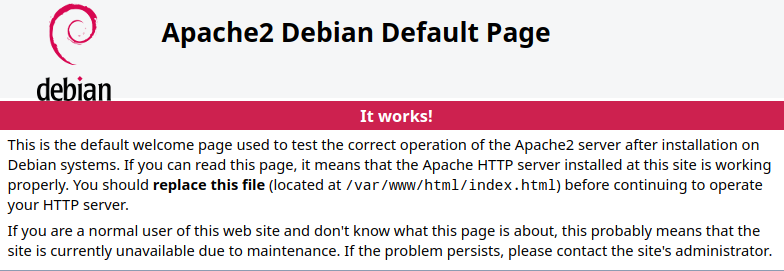
- Erstellen wir Script welche startet WebGrab+Plus, erstellt EPG, komprimiert EPG Daten und im Webserver * Verzeichnis hochlädt, so sind EPG Daten für alle gängigen Media Player per HTTP abrufbar.
### wg++.sh ###
$ cd /home/pi
$ sudo nano wg++.sh
##### Einfügen ####
#!/bin/sh
cd /home/pi/.wg++
./run.sh &
wait
rm guide.xml.gz
gzip guide.xml
chown -R pi:pi guide.xml.gz
cp -p guide.xml.gz /var/www/html/epg.xml.gz
chmod 0755 /var/www/html/epg.xml.gz
EOF
exit 0
#### Abspeichern mit Strg + X ####
$ sudo chmod +x wg++.sh- Script wg++.sh ist erstellt, noch brauchen wir Cronjob aktivieren für zeitbasierten Ausführung beziehungsweise Herstellung von EPG Daten.
$ sudo crontab -e
### Einfügen ###
0 5 * * * sudo /home/pi/wg++.sh ### z.B jeden Tag um 5:00
### Abspeichern mit Strg + X ###Tipp: Herstellung von Cronjob mit Hilfe von Crontab Guru.
m3u Liste mit EPG Daten anpassen
Um volle Zusammenspiel zwischen IPTV Liste (Endung m3u) und EPG Daten zu gewährleisten, müssen Sie noch ein paar Anpassungen vornehmen.

- Hochleistungs-Speicherkapazität, 2 GB RAM + 8 GB ROM.
- 4K-Ultra-HD-Bildqualität, detaillierteres und lebendigeres Bild.
- Xiaomi Mi TV-Box S 2. Generation, Bluetooth- und IR-360°-Fernbedienung.
- Standard-Anschlüsse für mehr Möglichkeiten.
- Dolby Vision und HDR10.
Oben im Bild sehen Sie Auszug aus eine m3u Liste, die wichtigen Merkmale sind:
- tvg-name – Sender (Kanalname)
- tvg-id – Sendername für EPG Daten, darf nicht mit xmltv_id aus EPG kollidieren. So wird für jeder Sender der richtige Programmführer zugeordnet. Immer in der m3u Liste oder WebGrab++.config.xml tvg-id anpassen.
- group-title – Kanäle nach Gruppen (Länder, Sport, etc.) sortiert.
- tv-logo – ist selbsterklärend (Logo Link).
- Am Ende kommt Sender-Name welche Player zeigt und Streaming Adresse.
So sind wir mit „EPG im Eigenbau mit Raspberry Pi“ zu Ende gekommen, ich wünsche Ihnen viel Spaß mit EPG Marke „Eigenbau“. Wenn Sie Fragen haben, schreiben Sie uns, wir helfen gerne.



Hi,
Eure Seite ist klasse. Habe mich aufgrund Eures Artikels daran gemacht, einen eigenen EPG-Grabber aufzubauen.
Wollte daher einmal fragen, ob Du mir deine Konfiguration zuschicken könntest bzw. hier zu veröffentlichen?!
Ich bekomme beim besten Willen die Icons zu Filmen oder Serien nicht mit angezeigt.
Danke
Hallo Uwe,
Webgrab+Plus Konfiguration